从本账号导入IAM用户
账号中可以创建多个IAM用户,在CodeArts中新建项目后,可以添加IAM用户作为项目成员。
操作流程
|
步骤 |
说明 |
|---|---|
|
拥有Tenant Administrator角色权限的用户在账号中创建IAM用户。如果已有IAM用户,可以忽略此步骤。 为用户授予Tenant Administrator角色权限的操作方法创建用户组并授权。 |
|
|
在项目中拥有“通用权限 > 角色 > 成员设置”权限的用户完成添加IAM用户为项目成员操作。 |
|
|
在项目中拥有“通用权限 > 角色 > 成员设置”权限的用户,可以完成编辑成员角色信息、删除用户等操作。 |
步骤二:从本账号导入IAM用户
- 进入CodeArts首页。
- 登录CodeArts控制台,单击
 ,根据需要选择已开通CodeArts的区域。
,根据需要选择已开通CodeArts的区域。 - 单击“前往工作台”。
如果当前账号采用的是历史计费模式(详情请参见历史计费模式说明),则单击“立即使用”。
- 登录CodeArts控制台,单击
- 单击目标项目名称,进入项目。
- 在导航中依次选择“设置 > 成员管理”,进入成员管理页面。
- 选择“成员视图”页签,单击“添加成员 > 从本账号导入IAM用户”。
- 在弹框中勾选目标IAM用户,单击“下一步”。
- 根据需要配置以下信息后,单击“保存”。
图1 从本账号导入用户

表1 设置角色 参数
说明
角色
用户在CodeArts项目中的角色,默认为“浏览者”。
可以选择系统角色或者自定义角色。
- 系统角色包括:项目经理、产品经理、测试经理、运维经理、系统工程师、Committer、开发人员、测试人员、参与者、浏览者。
关于CodeArts项目中的系统角色介绍,请参考CodeArts项目内置角色定义。
- 创建自定义角色的方法请参考在CodeArts项目中管理自定义角色。
成员组
用户在CodeArts中的分组。创建成员组的方法请参考步骤三:管理项目成员。
该参数为可选参数,请根据需要配置。
保存成功后,成员列表中显示新添加的成员。
- 系统角色包括:项目经理、产品经理、测试经理、运维经理、系统工程师、Committer、开发人员、测试人员、参与者、浏览者。
步骤三:管理项目成员
- 进入CodeArts首页。
- 登录CodeArts控制台,单击
 ,根据需要选择已开通CodeArts的区域。
,根据需要选择已开通CodeArts的区域。 - 单击“前往工作台”。
如果当前账号采用的是历史计费模式(详情请参见历史计费模式说明),则单击“立即使用”。
- 登录CodeArts控制台,单击
- 单击目标项目名称,进入项目。
- 在导航中依次选择“设置 > 成员管理”,进入成员管理页面。
- 根据需要完成以下操作。
图2 管理项目成员
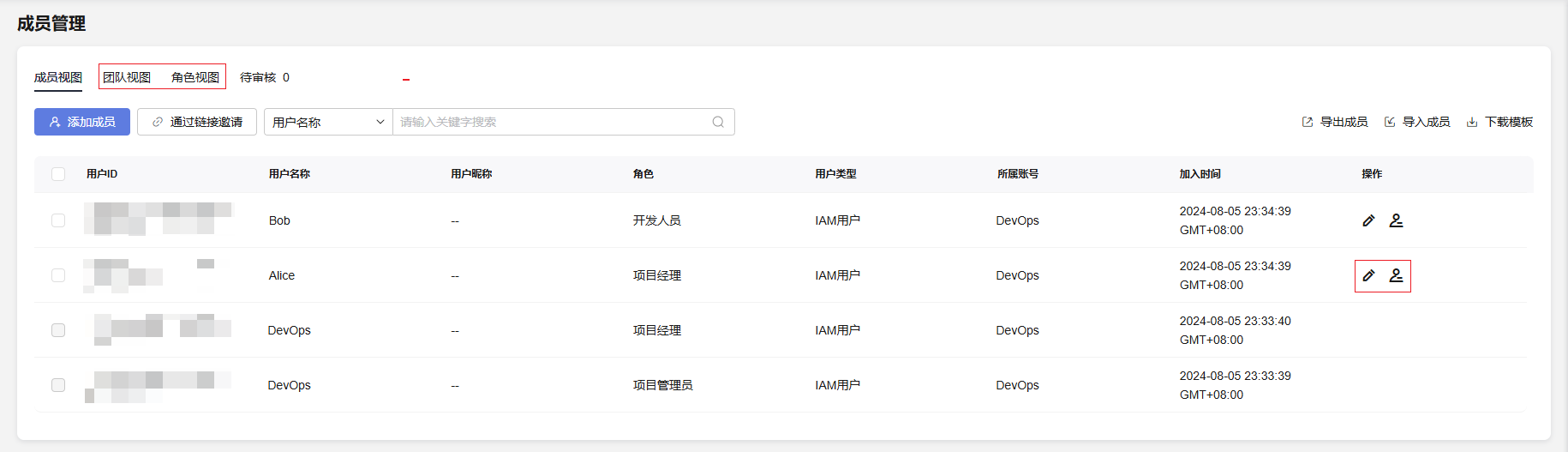
表2 管理项目成员 操作
步骤
修改成员在项目中的角色
将成员移出项目
- 移出单个成员
- 批量移出成员:
- 在“成员视图”页签中勾选待修改的成员,在页面下方单击“批量移出”。
- 在弹框中完成二次确认,单击“确定”。
说明:此操作只将用户从项目中移出,如果想彻底删除用户,请参考删除IAM用户操作。
移交资源
Scrum、IPD类型项目支持在项目内的资源进行移交。
导出成员列表
在“成员视图”页签中单击“导出成员”,即可导出项目成员列表。
将项目成员分组
- 在“团队视图”页签中单击“新建”。
- 在弹框中输入以下信息,单击“保存”。
- 成员组名称:支持中英文、数字、下划线,不超过30个字符。
- 描述:支持中英文、数字、空格、“,”、“,”、“.”、“。”、“()”、“[]”,不超过256个字符。
新建成功后,列表中将显示新建的分组记录。
- 单击“操作”列中的
 。
。 - 在弹框中的“成员列表”页签中单击“添加项目成员”。
- 勾选已有项目成员,单击“保存”。
根据项目角色查看成员
在“角色视图”页签中,单击角色名称,页面中将显示本项目中拥有该角色的成员列表。









